Jak naprawić problem z jasnością ekranu w systemie Windows 10
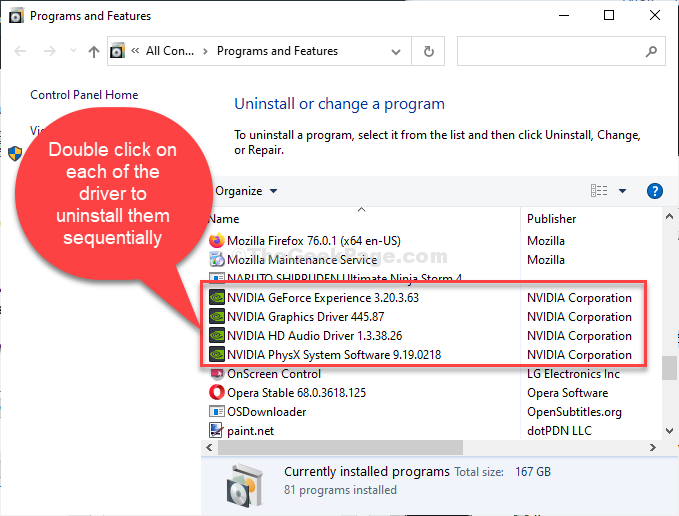
- 4570
- 590
- Roland Sokół
Czy ekran komputera wygląda zbyt nudny? Nie możesz zwiększyć / zmniejszyć poziomu jasności ekranu? Jeśli taki jest problem, istnieje problem z adapterem graficznym lub monitor. Jeśli masz problem, nie martw się. Po prostu postępuj zgodnie z tymi łatwymi poprawkami, a problem zniknie w mgnieniu oka.
Spis treści
- Fix-1 zaktualizuj sterownik grafiki-
- Fix 2 - Wybierz adapter Microsoft Basic Display
- Fix-3 Odinstaluj sterownik monitora-
Fix-1 zaktualizuj sterownik grafiki-
Możesz łatwo rozwiązać ten problem, aktualizując sterownik graficzny.
1. Naciskać Klucz Windows+R otworzyć Uruchomić okno.
2. Otworzyć Menadżer urządzeń okno, wpisz „devmgmt.MSC”I uderzył Wchodzić.
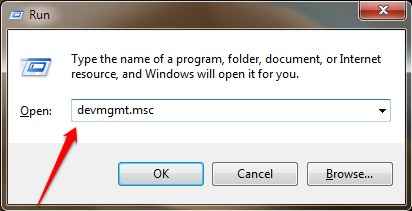
3. Teraz musisz przedłużyć „Adapter wyświetlaniaS ”Sekcja.
4. Następnie Kliknij prawym przyciskiem myszy NA "Intel (R) HD Graphics". Teraz, aby zaktualizować sterownik, kliknij „Uaktualnij sterownik".

5. Kiedy zostaniesz zapytanyJak chcesz szukać kierowców?', Kliknij "Przeglądaj mój komputer do oprogramowania do sterowników".
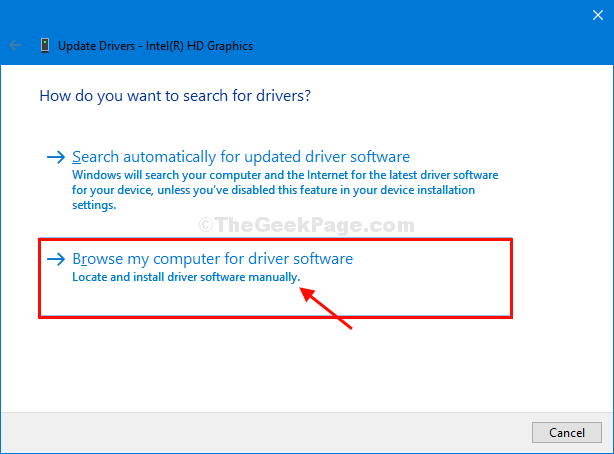
6. Następnie musisz wybrać opcję „Pozwól mi wybrać z listy dostępnych sterowników na moim komputerze".
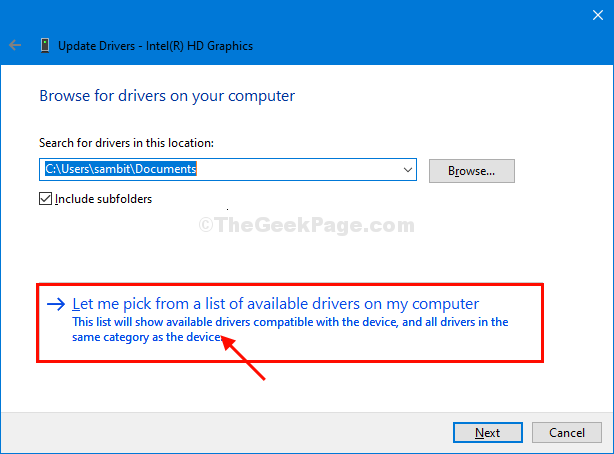
7. W tym oknie zauważysz kilka sterowników graficznych. Wybierz najnowszy sterownik graficzny.
8. Na koniec kliknij „Następny".
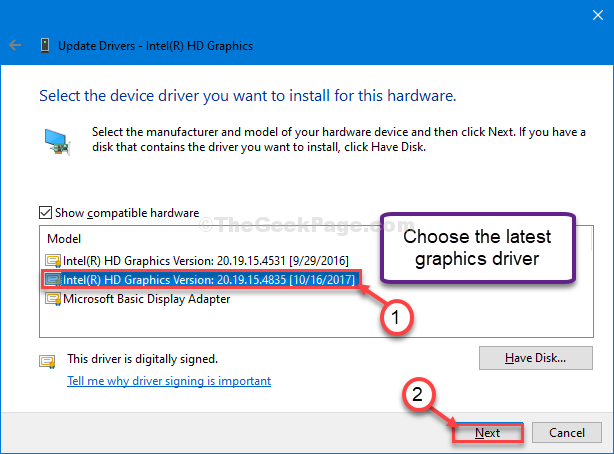
10. Kliknij "Zamknąć”Po zakończeniu procesu instalacji.

Teraz blisko Menedżer urządzeń okno.
Ponowne uruchomienie Twój komputer. Po ponownym uruchomieniu komputera spróbuj zwiększyć/ zmniejszyć poziom jasności na komputerze.
Fix 2 - Wybierz adapter Microsoft Basic Display
1. Na początku musisz nacisnąć Klucz z systemem Windows+x.
2. Następnie kliknij „Menadżer urządzeń„Aby uzyskać dostęp do Menadżer urządzeń okno.
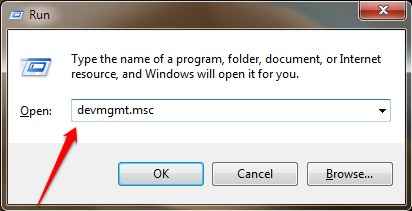
3. Ponownie rozwinąć „Karty graficzne" część.
4. Zwiększać "Intel (R) HD Graphics”Lub cokolwiek to jest podstawowa grafika dostępna na liście, a następnie Kliknij prawym przyciskiem myszy NA "Uaktualnij sterownik".

5. Kiedy zobaczysz, że pojawiło się pytanieJak chcesz szukać kierowców?', Kliknij "Przeglądaj mój komputer do oprogramowania do sterowników".
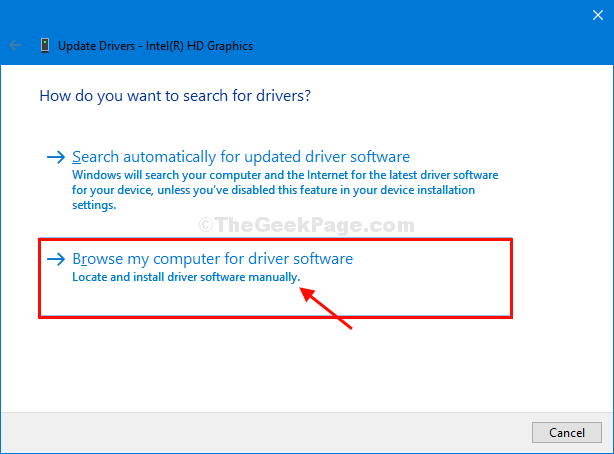
6. Następnie musisz wybrać opcję „Pozwól mi wybrać z listy dostępnych sterowników na moim komputerze".
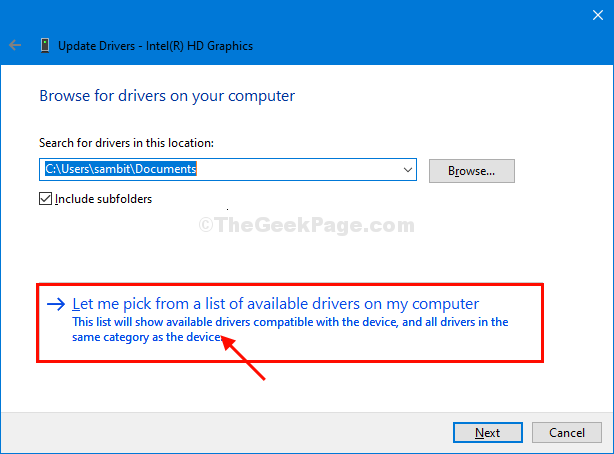
7. W tym oknie zauważysz kilka sterowników graficznych. Wybierać Microsoft Basic Display Adapter z listy.
8. Kliknij Następny.

Fix-3 Odinstaluj sterownik monitora-
Wyłączenie sterownika monitora rozwiązało problem dla wielu użytkowników.
1. Naciskać Klucz z systemem Windows+x a następnie kliknij „Menadżer urządzeń".
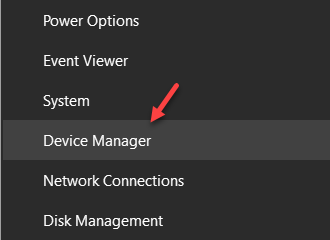
2. Teraz kliknij „Monitory" Sekcja.
3. Następnie, Kliknij prawym przyciskiem myszy na sterowniku monitora, a następnie kliknij „Urządzenie odinstalowane".

4. Następnie kliknij „Tak„Aby odinstalować sterownik monitora z urządzenia.

Zamknąć Menadżer urządzeń okno.
Uruchom ponownie Twój komputer i sterownik monitora zostaną ponownie zainstalowane.
Sprawdź, czy możesz kontrolować poziom jasności na komputerze.
- « Jak wyszukiwać dowolny plik za pośrednictwem wiersza polecenia w systemie Windows 10 /11
- Jak przenieść folder dokumentów na inny dysk w systemie Windows 10/11 »

